rocket domain was triggered too early. This is usually an indicator for some code in the plugin or theme running too early. Translations should be loaded at the init action or later. Please see Debugging in WordPress for more information. (This message was added in version 6.7.0.) in /home/ojeroshd/graphic.ojeroshd.ir/wp-includes/functions.php on line 6114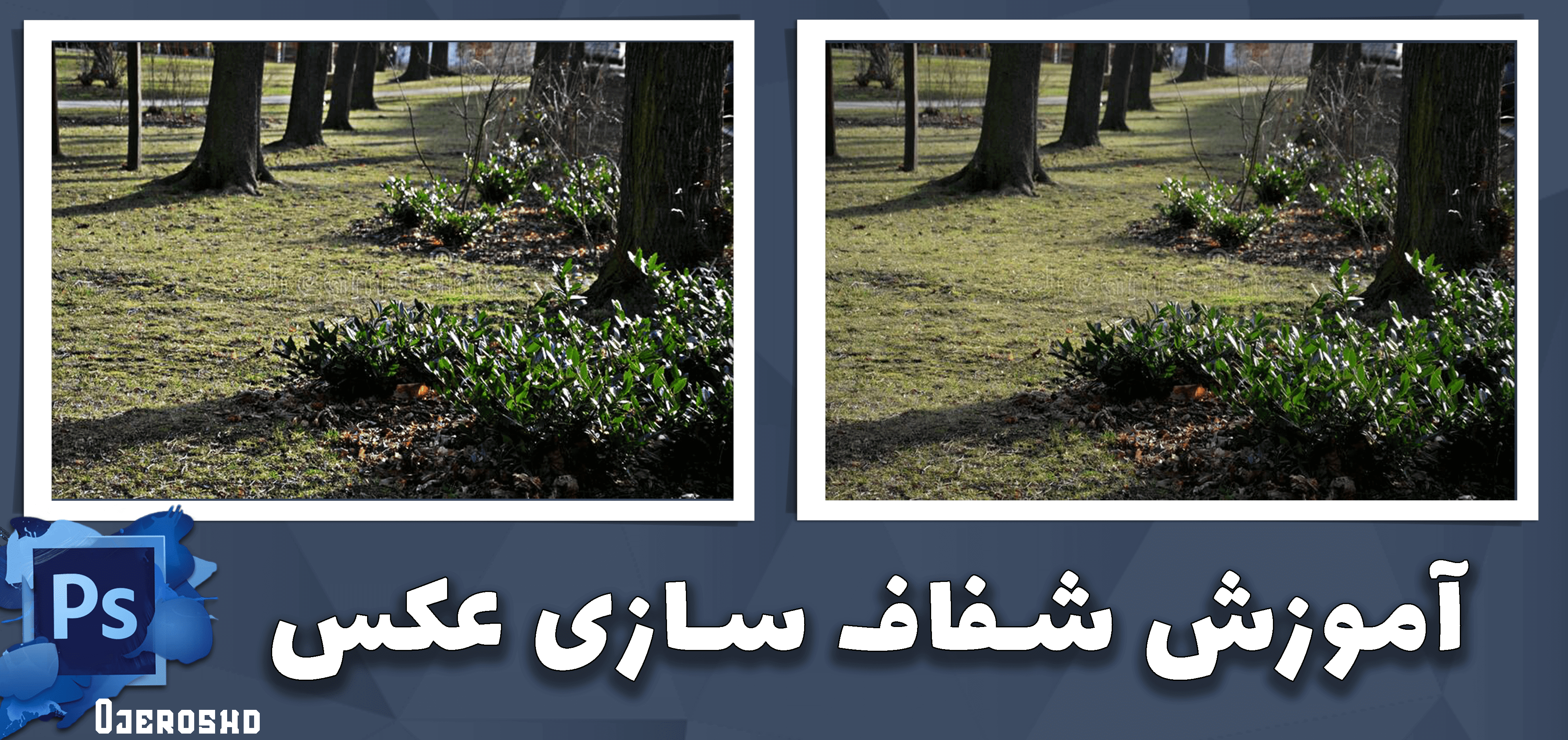
ممکن است به دلایل زیادی کیفیت و شفافیت عکس مطلوب نباشد. به علت لرزش دست عکاس یا دوربین و یا حرکت ناگهانی و غیر منتظره سوژه، عدم تنظیم فوکوس دوربین توسط عکاس، نبود نور نامناسب و… احتمال دارد شفافیت قابل قبولی در تصویر یا قسمتی از تصویر مشاهده نشود. نرمافزار فتوشاپ میتواند تا حد زیادی باعث بهبود شفافیت تصاویر و رفع تاری عکس شود. شاید این سوال در ذهن شما پدیدار شود که با نرمافزار فتوشاپ چگونه عکسهای تار را واضح کنیم؟ در این مقاله ما به آموزش شفافسازی عکس در فتوشاپ ، افزایش کیفیت عکس در فتوشاپ و رفع تیرگی عکس با فتوشاپ با Hight Passمیپردازیم و شما همواره با استفاده از روشهایی آسان وساده میتوانید این تکنیک را یاد بگیرید، پس تا انتها همراه ما باشید.
برای شفافسازی عکس در فتوشاپ ابتدا از قسمت Open عکس موردنظر خود را وارد نرمافزار فتوشاپ کنید و مطابق عکس زیر با استفاده از کلیدهای ترکیبیCtrl+J یک کپی ایجاد کنید.
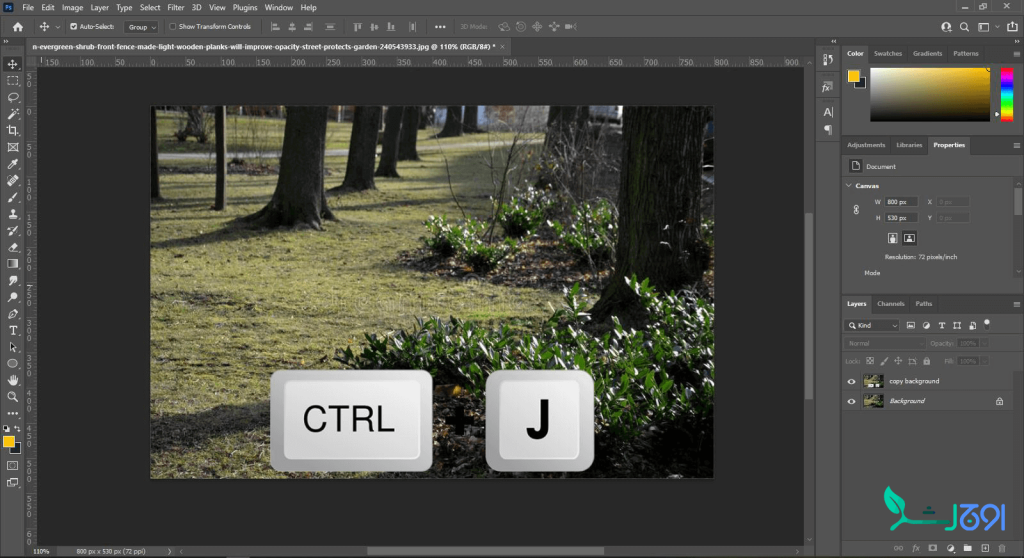
درمرحلهی دوم لایهی کپی را انتخاب کرده و از سربرگهای بالای صفحه Filter > Other > High Pass را انتخاب کنید.
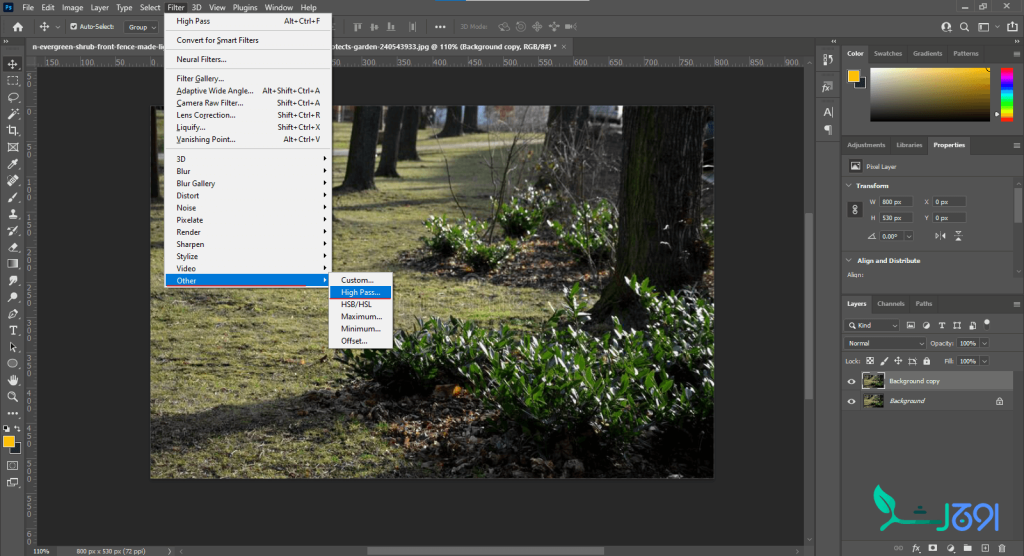
اگر مایل به یادگیری صفرتاصد نرمافزار فتوشاپ 2023 هستید میتوانید از وب سایت ما تهیه کنید و قطعا ما تا آخرین لحظهی یادگیری در کنار شما هستیم.
در مرحلهی سوم برای شما پنجرهای باز میشود که قسمت Radius را به دلخواه تنظیم کرده و روی گزینهی Ok کلیک میکنیم.
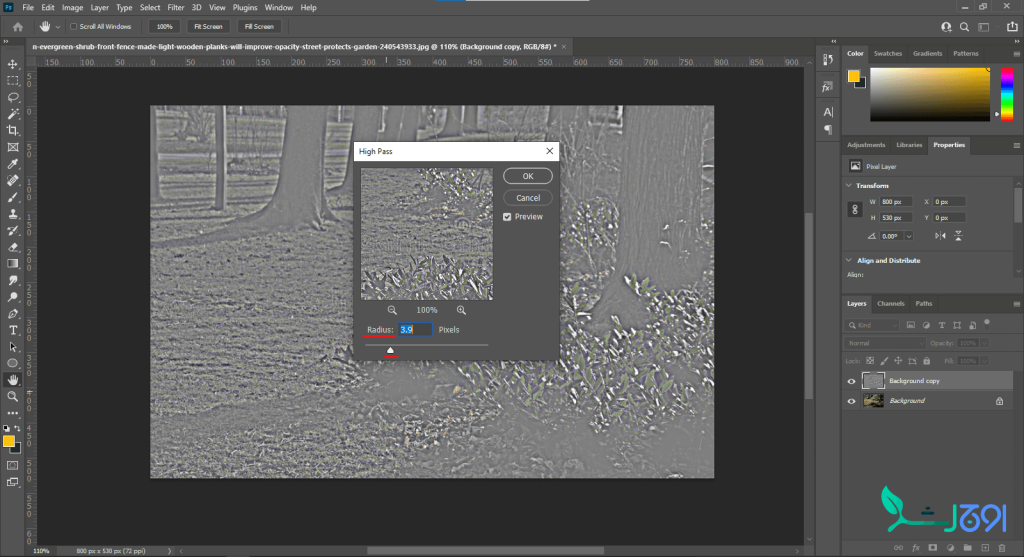
در مرحلهی بعدی در لایهها قسمت BlendMode را از حالت Normal به حالت Overlay تغییر میدهیم.
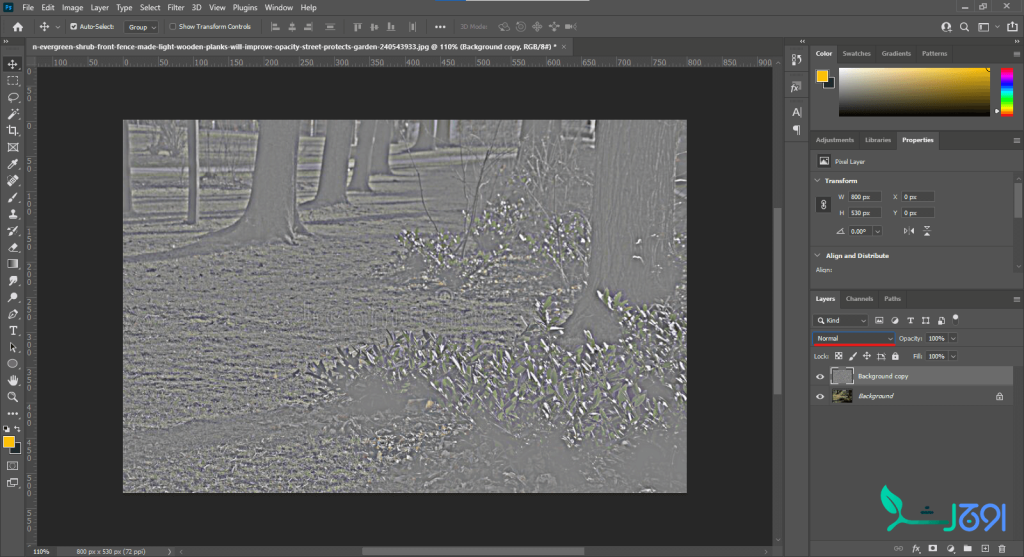
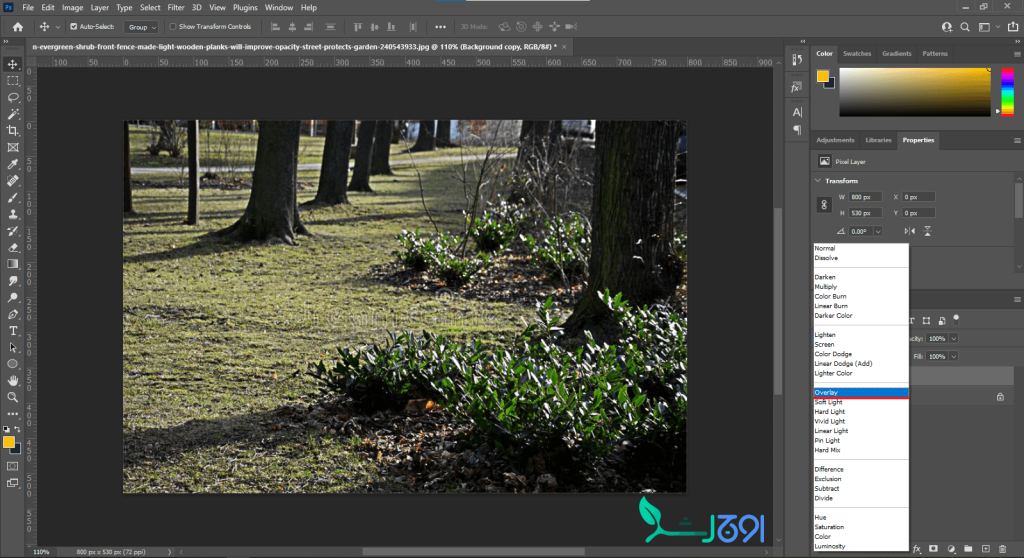
بعد از انجام مراحل بالا شاهد ایجاد شفافیت در عکس خود میشویم، لازم به ذکر است اگر میزان شفافیت عکس برایتان زیاد است میتوانید از قسمت Opacity میزان شفافیت را کم یا زیاد کنید.
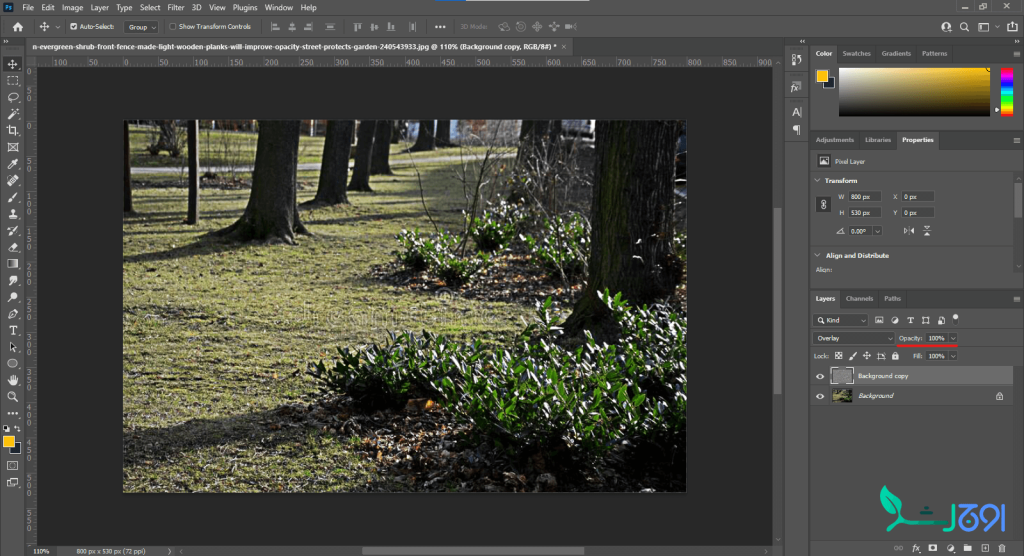
اوج رشد برای شما عزیزان آرزوی موفقیت دارد و امیدواریم آموزش شفاف سازی عکس در فتوشاپ برایتان مفید باشد.